Как сообщалось ранее, хакер iH8sn0w выпустил первую публичную версию нового инструмента P0sixspwn, предназначенного для джейлбрейка прошивок iOS 6.1.3-6.1.5.
В приведённой ниже инструкции мы расскажем вам как с помощью инструмента P0sixspwn можно сделать непривязанный джейлбрейк любого устройства с предустановленной прошивкой iOS 6.1.3, iOS 6.1.4 или iOS 6.1.5. Сразу хочется отметить, что метод взлома устройств с помощью P0sixspwn очень похож на метод джейлбрейка, с помощью инструмента Evasi0n 7.
Все действия вы делает на свой страх и риск!
Особенности:
* P0sixspwn позволяет сделать непривязанный джейлбрейк. Это означает, что после перезагрузки вам не потребуется подключать устройство к компьютеру.
* P0sixspwn позволяет взломать любое устройство, совместимое с прошивкой iOS 6.1.3, iOS 6.1.4 или iOS 6.1.5.
* P0sixspwn взламывает устройство без необходимости восстановления на нём «чистой» прошивки.
Совместимые устройства:
* iPhone 3GS.
* iPhone 4.
* iPhone 4S.
* iPhone 5.
* iPod Touch 4G.
* iPod Touch 5.
* iPad Mini.
* iPad 2.
* iPad 3.
* iPad 4.
Внимание! Перед началом джейлбрейка мы рекомендуем:
1. Чтобы не потерять важные данные, хранящиеся на вашем устройстве, сделайте резервную копию вашего устройства с помощью iTunes или iCloud:
1.1. Для создания резервной копии в iCloud зайдите в меню Настройки —> iCloud —> Хранилище и копии —> Включите ползунок «Копирование в iCloud» —> Создать копию. Предварительно можно зайти в пункт Хранилище и отключить «всё лишнее», чтобы не занимать место в iCloud.
1.2. Для создания резервной копии в iTunes подключите своё устройство к компьютеру, запустите iTunes, выберите своё устройство в меню слева, кликните правой кнопкой мыши на его названии и выберите Создать резервную копию.
2. Отключите блокировку паролем вашего устройства, так как это может привести к проблемам во время процесса джейлбрейка. Для отключения блокировки зайдите в меню Настройки —> Основные —> Защита паролем.
3. Избегайте каких-либо действий с устройством и компьютером, пока не завершится процесс джейлбрейка.
4. Если что-либо пошло не так, необходимо перезапустить программу P0sixspwn, перезагрузить устройство (при необходимости, удерживайте кнопки Home и Power, пока оно не выключится), и повторить процесс джейлбрейка с самого начала.
5. Если на OS X 10.8 вы получили ошибку, сообщающую, что инструмент P0sixspwn не может быть открыт, кликните правой кнопкой мыши на его иконке и в контекстном меню выберите «Открыть». В появившемся за этим диалоговом окне также выберите «Открыть».
Внимание! Во время процесса джейлбрейка некоторые устройства могут войти в так называемую «загрузочную петлю» (bootloop), при которой устройство не загружается до конца, отображая при этом загрузочный логотип. В этом случае, при наличии сертификатов SHSH, вам придётся восстановить прошивку на своём устройстве и повторить процесс джейлбрейка. Если сертификаты SHSH отсутствуют, вы будете вынуждены перейти на последнюю версию iOS 7.
Как сделать непривязанный джейлбрейк любого устройства с iOS 6.1.3-6.1.5
1. Скачайте последнюю версию инструмента P0sixspwn с нашей специальной страницы «Загрузки» и запустите его на своём компьютере.
2. Подключите ваше устройство к компьютеру (если потребуется, введите пароль администратора) и нажмите кнопку «Jailbreak», после чего автоматически начнётся процесс джейлбрейка.
3. В самом начале этого процесса ваше устройство перезагрузится и на него начнут устанавливаться файлы, необходимые для взлома устройства. Эта операция может занять несколько минут, а ваше устройство будет включаться и выключаться несколько раз. Ни в коем случае не используйте ваше устройства во время этого процесса!
4. После завершения процесса джейлбрейка ваше устройство вновь перезагрузится и иконку Cydia.
5. Перед тем, как запустить Cydia подключитесь к сети Wi-Fi или настройте соединение с интернетом через 3G. Не забудьте, что после первого запуска Cydia необходимо дождаться реорганизации файловой системы.
6. Вот и всё! Теперь на вашем устройстве с прошивкой 6.1.3-6.1.5 сделан джейлбрейк и всё, что вам осталось сделать, это вновь запустить Cydia и начать загружать оттуда ваши любимые твики.
Ниже можно скачать официальные прошивки iOS на iPhone 3GS (A1303, A1325) в формате IPSW и обновления OTA. Все файлы расположены на сервере apple.com и загружаются оттуда. Мы не храним прошивки с обновлениями и не вносим в них изменения.
Содержание
Информация об устройстве
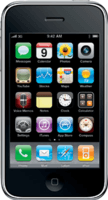
- Название: iPhone 3GS
- Идентификатор: iPhone2,1
- Номер модели: A1303, A1325
- Платформа: s5l8920x
- Конфигурация: n88ap
- CPID: 35104
Прошивки IPSW
Прошивка формата IPSW для iPhone 3GS включает в себя компоненты операционной системы и устанавливается через iTunes с использованием кабеля. В maсOS Catalina и более современных версиях maсOS, можно использовать Finder вместо iTunes.
| Подписанные IPSW | Дата выхода | Размер | Ссылка |
|---|---|---|---|
| iOS 6.1.6 (10B500) | 21 февраля 2014 | 785 МБ | |
| iOS 4.1 (8B117) | 03 сентября 2010 | 382 МБ |
В таблице представлены только официальные подписываемые прошивки iOS с указанием поддерживаемой версии операционной системы. Если вы ищете конкретную прошивку, но она отсутствует в таблице, значит Apple перестала её подписывать, закрыв возможность отката.
Обновления OTA
Формат OTA для iPhone 3GS используется в качестве обновления уже установленной прошивки «по воздуху» (Wi-Fi, 5G, LTE, 3G и т. п.). Обратите внимание на статус (релиз или бета) и необходимую для отката версию ОС.
С выпуском новой версии Redsn0w хакерская группа iPhone Dev Team предоставила пользователям iPhone 3GS со старым bootrom возможность осуществить непривязанный джейлбрейк iOS 6. О том, как сделать непривязанный джейлбрейк iOS 6, вы можете узнать из нашей инструкции далее.
Redsn0w 0.9.15b1 не только выполняет джейлбрейк iOS 6 для устройств на чипе A4, но и производит автоматическую установку магазина неофициальных приложений Cydia и позволяет cделать даунгрейд с iOS 6 на iOS 5. В обновленном Redsn0w также появилась функция повторного восстановления.
Если вам посчастливилось оказаться обладателем одной из ранних моделей iPhone 3GS, то уже сейчас вы можете насладиться прелестями полноценного непривязанного джейлбрейка iOS 6, загрузив Redsn0w 0.9.15b1 для Windows или Mac.
Как сделать непривязанный джейлбрейк iOS 6 для iPhone 3GS (старый bootrom)
Шаг 1: Создайте папку на рабочем столе и назовите ее Pwnage. Загрузите Redsn0w на этой странице и поместите файл в папку Pwnage. Скачайте официальный файл прошивки iOS 6 отсюда и скопируйте его в ту же папку. Извлеките Redsn0w из архива.
Если вы не обновились на iOS 6, сейчас самое время. Если у вас залоченный iPhone 3GS/iPhone 4, обновляться следует с сохранением прошивки модема.
Шаг 2: Запустите Redsn0w 0.9.15b1 в режиме администратора, если вы на Windows или сделайте клик, удерживая кнопку Ctrl, и выберите «Открыть» из нового меню, в том случае, если вы пользователь OS X Mountain Lion.
Шаг 3: Подключите устройство к компьютеру и нажмите кнопку Jailbreak.
Шаг 4: Выключите iPhone и нажмите кнопку Next.
Шаг 5: По инструкции на экране переведите устройство на iOS 6 в режим DFU. Для этого удерживайте кнопку блокировки 3 секунды. Не отпуская кнопку блокировки, нажмите кнопку Домой на 10 секунд. Удерживая кнопку Домой, отпустите кнопку блокировки. Продолжайте удерживать кнопку 30 секунд.
Шаг 6: Redsn0w приготовит все необходимое к джейлбрейку. Поставьте галочку напротив пункта меню Install Cydia и нажмите Next.
Шаг 7: После автоматической перезагрузки у вас будет iPhone на iOS 6 с джейлбрейком.
Примечание: Если вы увидели надпись «Tethered Jailbreak», значит ваша модель iPhone 3GS имеет новый bootrom и вам нужно загрузить смартфон в «привязанном» режиме.
Загрузка в привязанном режиме
С этого момента при каждой перезагрузке или выключении вам придется подключать девайс к компьютеру и переводить его в режим джейлбрейка при помощи специальной функции Redsn0w. Для этого откройте раздел «Extras» и щелкните кнопку «Just boot».



